Дата последнего обновления : 28-04-2021
Buds Pro обеспечивают чистый и яркий звук. Наушники оснащены активным шумоподавлением и энергоёмкой батареей. Для удобного использования Galaxy Buds Pro ознакомьтесь с советами ниже.
Перед выполнением рекомендаций убедитесь, что на смартфоне установлена последняя версия ПО.
ПО ТЕМЕ:
Как обновить прошивку Samsung Galaxy
Как носить Galaxy Buds Pro
Для лучшего качества звука и функционирования очень важно, чтобы Galaxy Buds Pro идеально располагались в ушах. Если вы вставляете наушники очень глубоко в уши, звук может прерываться.
Рекомендуем вставлять наушники, как показано на изображении:
Вставьте наушники в соответствии с отметками, а затем отрегулируйте, поворачивая их, пока они не будут удобно сидеть в ушах.
Датчики, встроенные в наушники автоматически определят, что вы надели наушники.
Поэтому наушник издаст звук, когда наушник вставлен. Правильное расположение обеспечит лучший звук и активное шумоподавление.
Примечание: Если сенсорное управление наушников перестало работать или при прикосновении не сылшен звук, значит, наушники неправильно расположены в ушах, и сенсорный датчик не касается вашего уха. Если вы не слышите звук, информирующий об обнаружении наушника, используйте другие вкладыши (амбюшуры).
Сенсорное управление
Если сенсорное управление не работает даже при правильном ношении наушников, проверьте, используется ли правильная сенсорная область. На изображении ниже показана сенсорная область для управления Galaxy Buds Pro.
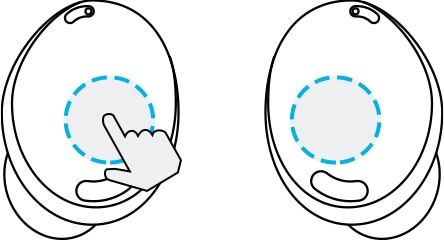
Примечание:
- Чтобы не повредить уши, не надавливайте на наушники с излишним усилием.
- Чтобы не повредить сенсорные области, не прикасайтесь к наушникам острыми предметами.
Советы по использованию наушников
Проверьте сетевое окружение, в котором располагаются Galaxy Buds Pro
Galaxy Buds Pro — это продукт TWS (Truly Wireless Stereo), поэтому звук может временно прерываться из-за помех сигнала Bluetooth, вызванного скоплением радиоволн вокруг. Большее количество подключенных устройств в сетевой среде приводит к снижению качества звука или прерыванию сигнала Bluetooth.
Проверить работу в сетевой среде можно с помощью другого беспроводного устройства. Если при подключении так же возникают помехи — переместитесь и проверьте подключение в другой сетевой среде.
Проверьте динамик и воздухоотвод
Если динамик загрязнен, громкость может снижаться, а качество звука — ухудшаться. Регулярно удаляйте загрязнение чистой, сухой и мягкой щеткой или ватными палочками.
Перед чисткой динамика отсоедините ушной вкладыш от защелки в нижней части наушника.
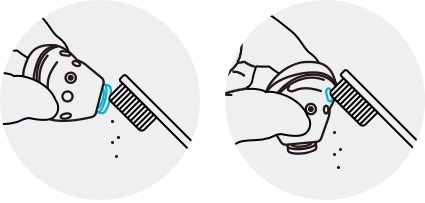
• Не применяйте острых предметов или чрезмерных усилий при удалении загрязнений.. Динамик и воздухоотвод могут быть повреждены.
• Держите наушники сухими. Не допускайте попадания жидкости на наушники.
• Регулярно очищайте вкладыши, чтобы предотвратить скопление ушной серы или мусора в динамике и воздухоотводе.
Проверьте, что устанодвена последняя версия ПО
Убедитесь, что приложение Galaxy Wearable, программное обеспечение смартфона и программное обеспечение Galaxy Buds Pro обновлены. Для обеспечения максимального удобства рекомендуется обновить каждое программное обеспечение, включая приложение Galaxy Wearable, до последней версии.
Чтобы обновить программное обеспечение Galaxy Buds Pro, запустите приложение Galaxy Wearable на мобильном устройстве и нажмите «Обновление программного обеспечения наушников».
Примечание:
- Приложение Galaxy Wearable совместимо с устройствами Android под управлением Android 7.0 или выше и с оперативной памятью 1,5 ГБ или выше, но Galaxy Buds Pro не совместимы с приложением iOS Buds и могут быть подключены только через Bluetooth.
- В случае устройств Android сторонних производителей, в отличие от устройств Samsung, некоторые функции могут быть недоступны
- Снимки экрана устройства и меню могут отличаться в зависимости от модели устройства и версии программного обеспечения.
Благодарим за отзыв!
The Samsung Galaxy Buds Pro is by far the most complex set of wireless earbuds that Samsung has ever produced. It targets the rival AirPods Pro not just with active noise cancellation (ANC) and IPX7 waterproofing, but with a heap of new and upgraded features like 360 Audio and automated Ambient modes.
To help you make sense of the Galaxy Buds Pro’s huge toolkit, we’ve prepared this guide. It comes complete with step-by-step instructions for setting up features and settings, and a few other tips to help you get as much out of these earbuds as possible.
- Our picks of the best wireless earbuds
- The best noise-cancelling headphones right now
How to connect the Galaxy Buds Pro to your Android device
To pair the Galaxy Buds Pro to an Android smartphone or tablet, first make sure you’ve got the Samsung Wearable app installed. This should come pre-installed on Samsung Galaxy phones but it otherwise available on Google’s Play Store. From there:
1. Open the charging case, with the Galaxy Buds Pro inside, to enter pairing mode.
2. Open the Galaxy Wearable app, tap “Get Started” and select the Galaxy Buds Pro.
3. Follow the on-screen instructions to finish setup.
After that, the Galaxy Buds Pro will automatically connect to your device within a few seconds of opening the charging case.
How to connect the Galaxy Buds Pro to iOS, PC or Mac
You can also use the Galaxy Buds Pro with other devices. But because the Galaxy Wearable app is only available on Android, you’ll only be able to use basic playback. If you want to pair the earbuds anyway:
1. Remove the Galaxy Buds Pro from the charging case and hold down on the touch sensors for three seconds.
2. This will enter a separate pairing mode, signaled by a beep sound. Use your device’s Bluetooth settings menu to find and connect to the earbuds.
How to use and customize the Galaxy Buds Pro controls
You can perform a variety of actions entirely with the Galaxy Buds Pro’s touch controls. Here are the default gestures and what they do:
- Single tap: Play or pause playback.
- Double tap: Skip to the next track.
- Triple tap: Skip back to the previous track.
You can also customize what the “tap and hold” gesture does. In the Wearable app, tap “Touch and hold” then select the desired action for each earbud. You can choose from:
- Switch noise controls (toggles between ANC and Ambient Sound modes)
- Volume up
- Volume down
- Activate voice assistant
- Open Spotify on device
You can also use touch controls to manage phone calls — the following gestures will override their usual actions when your phone is ringing, or currently in a call.
- Double tap: Answer or end call
- Touch and hold: Decline call
How to use ANC and Ambient Sound on the Galaxy Buds Pro
Active noise cancelling reduces the volume of nearby sounds, whereas Ambient Sound mode uses microphones to make them clearer. This lets you enjoy music with fewer interruptions, while also being able to give yourself some extra spatial awareness in busy areas.
You can switch between modes in the Galaxy Wearable app, under “Noise controls,” and can also use it to adjust the ANC effect’s intensity between High and Low settings. Alternatively, if you set one of the touch and hold gestures to switch noise controls using the previous steps, repeating touching and holding will toggle through the different modes. Using either method, you can also turn both modes off to save on battery.
There’s also Samsung’s new Voice Detect feature. When enabled, this will automatically engage Ambient Sound when the microphones detect you speaking, and will automatically disable the feature when you’ve been quiet for a few seconds.
To switch Voice Detect on, open the Galaxy Wearable app and simply tap the toggle switch. It’s underneath the ANC level controls. You can also tap on Voice Detect itself to set the delay for when Ambient Mode should switch off: 5, 10 or 15 seconds.
How to use 360 Audio on the Galaxy Buds Pro
We’ve already produced an in-depth guide on how to use 360 Audio, Samsung’s version of spatial audio. However, if you’d prefer the short version of how to enable this 3D surround sound tech:
1. Make sure you’ve got a compatible Samsung Galaxy device: it needs to be running Samsung’s One UI 3.1 software.
2. Pair your Galaxy Buds Pro and open the Galaxy Wearable app. Tap “Advanced.”
3. Toggle on 360 Audio, if it isn’t already.
4. Find movies and TV content that supports a Dolby Atmos sound option; Atmos-compatible content works with 360 Audio as they use the same mastering process.
Compatible content can be found on Netflix, Hulu, Disney Plus and Apple TV Plus, though there aren’t currently any music services that support 360 Audio. To enjoy music with a similar 3D effect, you’ll need Sony 360 Reality Audio.
How to use Seamless earbud connection on the Galaxy Buds Pro
Seamless earbud connection lets the earbuds automatically switch between two devices you’re using at the same time. For example, if you’re playing music on a phone but start video playback on a separate tablet, the Galaxy Buds Pro should instantly switch its own source device from the phone to the tablet.
Samsung says this should work with any two devices on which you’re signed into the same Samsung account, but only Samsung Galaxy devices allow you to use the feature without having previously paired the buds to both devices. Otherwise, you’ll need to start by manually pairing the Galaxy Buds Pro to any devices you might want to use Seamless earbud connection with:
1. Follow the steps in the “How to connect” sections above to pair your two devices.
2. Open the Galaxy Wearable app and tap “Advanced.” Then toggle on Seamless earbud connection.
3. Repeat step 2 for the second device you’re likely to switch to.
Once set up, you don’t need to do anything else as the switching process is automatic. You can also go back into the app to disable Seamless earbud connection at any time.
How to check the Galaxy Buds Pro battery level
When connected, the Galaxy Wearable app will show the current battery level of each Galaxy Buds Pro earbud on the home screen.
The charging case itself can also give you a rough idea of its remaining juice. Placing the buds inside the case will make the status LED on the front of the case light up, with different colors and effects signaling how much is left:
- Green: Fully charged, or at least 60% battery remaining.
- Yellow: Between 30% and 60% battery remaining.
- Red: Charging, or less than 30% battery remaining.
- Flashing red: This means a charging error has occurred. Remove and replace the buds in the case, and contact support if it keeps happening
The Galaxy Buds Pro case supports wireless charging. It should be compatible with any Qi-standard charger. But Samsung PowerShare lets you use certain Galaxy smartphones as a convenient powerbank for the buds. It’s easy to use, too:
1. In the phone’s Quick settings, menu, tap “Wireless PowerShare.”
2. Place the phone screen-side down and put the Galaxy Buds Pro charging case on the backplate. Either a sound or vibration alert will play to confirm charging has begun.
The tricky part is making sure you’ve got a compatible handset; Samsung lists suitable models on its support site. The Samsung Galaxy S21 range, Galaxy Note 20 range, Galaxy Fold and Galaxy Z Fold 2 all work, as do older Galaxy flagships.
How to find your lost Galaxy Buds Pro
If you misplace your Galaxy Buds Pro, there a couple of tools available to help track the headphones down. The first, Find My Earbuds, is handy if you’ve just lost the buds somewhere at home or work:
1. In the Galaxy Wearable app, select Find My Earbuds and tap Start.
2. This will force the Galaxy Buds Pro to start beeping. Follow the noise until you’ve found them, then tap Stop in the app.
The other, SmartThings Find, is for when you think the buds have gone missing further afield:
1. Download and install the SmartThings app. Tap the SmartThings Find card, then Download to install the required add-ons.
2. Select the devices you want to find — the Galaxy Buds Pro should be here if you’ve paired it before.
3. Hopefully, the app will locate your earbuds and show an approximate position on a map.
Keep in mind that SmartThings Find is built on a volunteer network of Galaxy owners and requires any lost items to fall within the Bluetooth range of one of these owners’ phones. Otherwise, it may not be picked up, which in turn would prevent it from being visible on the map. Be careful with the Galaxy Buds Pro in remote areas, in other words.
How to install software updates for the Galaxy Buds Pro
You’ll usually be prompted whenever a software update is available for the Galaxy Buds Pro, in which case just follow the on-screen instructions.
You can also manually check for updates through Galaxy Wearable:
1. In the app, tap “Earbuds software update.”
2. Tap on “Download and install” to check for uninstalled updates, or “Last update” to read information on the current software version.
- More: How to use AirPods, AirPods Pro and AirPods Max
Instant access to the hottest deals available plus daily breaking news, reviews, helpful tips and more from the Tom’s Guide team.
Перейти к контенту
Русские электронные инструкции по эксплуатации
Постоянно обновляемый большой каталог документации по эксплуатации и использованию современных устройств и оборудования на русском языке. Бесплатное скачивание файлов.
Поиск:
Главная
♥ В закладки
Просмотр инструкции в pdf
Инструкция по эксплуатации беспроводных наушников Samsung Galaxy Buds Pro Black (SM-R190NZKACIS).
Скачать инструкцию к беспроводным наушникам Samsung Galaxy Buds Pro Black (SM-R190NZKACIS) (1,24 МБ)
Беспроводные наушники
« Инструкция к беспроводным наушникам Samsung Galaxy Buds Live черный (SM-R180N)
» Инструкция к беспроводным наушникам Samsung Galaxy Buds SM-R170 Onyx
Вам также может быть интересно
Инструкция к стиральной машине Samsung WW80K62E61W
Инструкция к пылесосу Samsung SC21K5170HG
Инструкция к смартфону Samsung Galaxy S III SS
Инструкция к смартфону Samsung Galaxy A72 128GB Awesome Blue (SM-A725F)
Инструкция к беспроводным наушникам Samsung Galaxy Buds Pro Violet (SM-R190NZVACIS)
Инструкция к фитнес-браслетам Samsung Galaxy Fit SM-R370 Black
Инструкция к телевизору Samsung UE58AU7100U
Инструкция к наушникам Samsung HS130 White
Добавить комментарий
Имя *
Email *
Сайт
Комментарий






















Сохранить моё имя, email и адрес сайта в этом браузере для последующих моих комментариев.
- Добавить инструкцию
- Заказать инструкцию
- Политика конфиденциальности
Samsung Galaxy Buds Pro – безусловно, самый сложный набор беспроводных наушников, который когда-либо производил Samsung. Он нацелен на конкурента AirPods Pro не только с активным шумоподавлением (ANC) и гидроизоляцией IPX7, но и с множеством новых и обновленных функций, таких как 360 Audio и автоматические режимы Ambient. Чтобы помочь вам разобраться в огромном наборе инструментов Galaxy Buds Pro, мы подготовили это руководство. В нем есть пошаговые инструкции по настройке функций и настроек, а также несколько других советов, которые помогут вам максимально эффективно использовать эти наушники.
Как подключить Galaxy Buds Pro к вашему устройству Android
Чтобы подключить Galaxy Buds Pro к смартфону или планшету Android, сначала убедитесь, что у вас установлено приложение Samsung Wearable. Он должен быть предустановлен на телефонах Samsung Galaxy, но в остальном доступен в магазине Google Play. Оттуда: 1. Откройте чехол для зарядки с Galaxy Buds Pro внутри, чтобы войти в режим сопряжения. Откройте приложение Galaxy Wearable, нажмите «Начать» и выберите Galaxy Buds Pro. 3. Следуйте инструкциям на экране, чтобы завершить настройку. После этого Galaxy Buds Pro автоматически подключится к вашему устройству в течение нескольких секунд после открытия зарядного футляра.
Как подключить Galaxy Buds Pro к iOS, ПК или Mac


- Одно нажатие: воспроизведение или приостановка воспроизведения.
- Двойное касание: переход к следующей дорожке.
- Тройное нажатие: вернуться к предыдущей дорожке.
Вы также можете настроить жест «касание и удержание». В приложении Wearable коснитесь «Коснитесь и удерживайте», затем выберите нужное действие для каждого наушника. Вы можете выбрать из:
- Переключение управления шумом (переключение между режимами ANC и Ambient Sound)
- Увеличить громкость
- Убавить звук
- Активировать голосового помощника
- Откройте Spotify на устройстве
Вы также можете использовать сенсорное управление для управления телефонными звонками – следующие жесты будут отменять их обычные действия, когда ваш телефон звонит или во время разговора.
- Двойное нажатие: ответ или завершение вызова
- Нажмите и удерживайте: отклонить вызов
Как использовать ANC и окружающий звук на Galaxy Buds Pro

Как использовать 360 Audio на Galaxy Buds Pro

Как использовать бесшовное соединение наушников на Galaxy Buds Pro

Как проверить уровень заряда батареи Galaxy Buds Pro
При подключении приложение Galaxy Wearable покажет текущий уровень заряда батареи каждого наушника Galaxy Buds Pro на главном экране. Сам зарядный чехол также может дать вам приблизительное представление об оставшемся заряде. Размещение бутонов внутри футляра приведет к тому, что индикатор состояния на передней части футляра загорится разными цветами и эффектами, показывающими, сколько осталось:
- Зеленый: батарея полностью заряжена или осталось не менее 60% заряда.
- Желтый: осталось от 30% до 60% заряда батареи.
- Красный: заряжается или осталось менее 30% заряда батареи.
- Мигает красным: это означает, что произошла ошибка зарядки. Удалите и замените бутоны в футляре и обратитесь в службу поддержки, если это повторяется.

Как найти потерянный Galaxy Buds Pro

Как установить обновления программного обеспечения для Galaxy Buds Pro
Обычно вам будет предложено обновление программного обеспечения для Galaxy Buds Pro, и в этом случае просто следуйте инструкциям на экране. Вы также можете вручную проверить наличие обновлений с помощью Galaxy Wearable: 1. В приложении нажмите «Обновление ПО наушников». 2. Нажмите «Загрузить и установить», чтобы проверить наличие неустановленных обновлений, или «Последнее обновление», чтобы прочитать информацию о текущей версии программного обеспечения. Лучшие на сегодняшний день предложения Samsung Galaxy Buds Pro
Наушники BUDS Pro от Samsung — это удобный и практичный аксессуар для всех, кто ценит качественный звук и удобство в использовании. Они позволяют наслаждаться любимой музыкой или видео без каких-либо помех и снижения качества звучания.
Если вы приобрели эти наушники недавно и еще не знаете, как их настроить, не переживайте — мы подготовили для вас подробную инструкцию, которая поможет вам сделать это быстро и без проблем.
- Шаг 1. Подключение наушников
- Шаг 2. Установление приложения Galaxy Wearable
- Шаг 3. Настройка громкости наушников
- Шаг 4. Настройка кнопок на наушниках
- Полезные советы и выводы
Шаг 1. Подключение наушников
Перед началом настройки необходимо подключить наушники к смартфону. Это делается следующим образом:
- Поместите наушники в кейс, закройте крышку и откройте ее снова. Это переведет наушники в режим сопряжения.
- Запустите приложение SmartThings и во всплывающем окне выберите кнопку «Подключиться». Теперь наушники Galaxy Buds должны успешно подключиться к смартфону.
Шаг 2. Установление приложения Galaxy Wearable
Чтобы иметь возможность обновлять программное обеспечение наушников Galaxy Buds Pro и производить другие необходимые настройки, необходимо установить на смартфон приложение Galaxy Wearable. Для этого нужно:
- Открыть магазин Galaxy Store или Play Store и в выбранном разделе выбрать пункт «Поиск».
- Введите в строке поиска «Galaxy Wearable» и нажмите на иконку поиска.
- Выберите приложение из списка и установите его на свой смартфон.
Шаг 3. Настройка громкости наушников
Если вам кажется, что звук наушников не достаточно громкий или слишком громкий, вы можете отрегулировать громкость, используя приложение Galaxy Wearable. Для этого нужно:
- Запустить приложение Galaxy Wearable на своем смартфоне.
- Прокрутить вниз и выбрать пункт «Сенсорная панель».
- Нажать на кнопку «Левый» или «Правый» и выбрать настройку «Уменьшение громкости» или «Увеличение громкости», в зависимости от вашего выбора.
Шаг 4. Настройка кнопок на наушниках
Если вы хотите изменить функции кнопок на наушниках Galaxy Buds Pro в соответствии с вашими потребностями, то вам нужно выполнить следующие действия:
- Нажмите на кнопку информации рядом с наушниками (AirPods Pro).
- В разделе «Нажатие и удерживание AirPods» выберите кнопку «Левый» или «Правый» и убедитесь, что выбран вариант «Управление шумом».
- Выберите два или три режима управления шумом, которые будут активироваться при нажатии с удерживанием.
Полезные советы и выводы
Наушники BUDS Pro — это удобный и практичный аксессуар, который подходит для всех типов пользователей. Надеемся, что наша инструкция поможет вам быстро и легко настроить наушники и насладиться качественным звуком.
Кроме того, мы рекомендуем использовать приложение Samsung SmartThings и Galaxy Wearable, чтобы получить максимальную пользу от своих наушников. Эти приложения позволяют производить обновление программного обеспечения, управлять настройками звука и дополнительными функциями наушников, а также находить потерянные наушники с помощью функции поиска.
Наконец, не забывайте, что для наилучшего качества звука наушники должны подходить вам по размеру. Samsung предлагает три размера насадок для корректной посадки наушников в ухо, так что выберите тот, который подходит вам лучше всего.
Как посмотреть заряд наушников Redmi Buds 4 Lite
Чтобы узнать уровень заряда наушников Redmi Buds 4 Lite, нужно взять наушники из кейса. При этом наушники включатся автоматически и начнут мигать светодиодами на корпусе, сообщая о своем заряде. Если оба наушника мигают красным светом, то это означает, что их заряд практически полностью исчерпан и для их использования нужна зарядка. Если левый и правый наушники мигают зеленым цветом, то это означает, что они заряжены на 75-100%. Если же мигает только левый или правый наушник зеленым цветом, то это означает, что оставшийся наушник зарядился до 25-50%. Полное зарядное устройство продержит наушники для работы около 12 часов, при этом сам кейс заряжается за 2 часа.
Как понять что наушники Redmi BUDS 3 Lite сели
Наушники Redmi BUDS 3 Lite имеют свои световые индикаторы на кейсе, которые дают понимание о том, что устройство заряжается. При подключении зарядки, индикаторы на кейсе включаются, что указывает на процесс зарядки наушников. Когда устройство полностью заряжено, индикаторы затухают. Чтобы полностью зарядить наушники Redmi BUDS 3 Lite, необходимо около 2 часов. Если не использовать наушники в течение длительного времени, то они автоматически выключатся, чтобы сохранить заряд батареи. Если у вас возникло подозрение, что наушники сели, проверьте состояние световых индикаторов на кейсе. Если они не горят, то значит, что наушники полностью заряжены и готовы к использованию.
Как подключить беспроводные наушники Redmi BUDS 4 к телефону
Найти значок Bluetooth в настройках телефона и нажать на него. Обнаружив наушники Redmi Buds 4 Pro, нажмите на их название на экране телефона и подтвердите запрос на связь. Готово! Теперь вы можете наслаждаться музыкой или звонками без проводов и на разных устройствах. Чтобы пользоваться наушниками, необходимо, чтобы они были полностью заряжены. Redmi Buds 4 Pro поддерживают голосовой ассистент, который помогает контролировать звонки и воспроизведение музыки без использования кнопок. Вы можете связаться с Siri, Google Assistant или Bixby с помощью наушников, и они ответят на ваши команды голосом. Качество звука и активный шумоподавитель на высоком уровне, поэтому вы получите наилучший опыт использования наушников Redmi Buds 4 Pro.
Как включить шумоподавление на G435
Для включения функции шумоподавления на гарнитуре Logitech G435 можно использовать базовые кнопки управления. Для ограничения максимальной громкости звука до 85 или 100 децибелл можно воспользоваться соответствующими кнопками. Если же требуется включить максимальную громкость звука, следует одновременно зажать кнопку включения микрофона и кнопку увеличения громкости. Чтобы включить функцию шумоподавления, необходимо зажать кнопку включения/выключения аудио и увеличения громкости до тех пор, пока не будет замерцание красного светодиода и знакоместа на гарнитуре. Однако, перед тем как включать функцию шумоподавления, необходимо убедиться, что она поддерживается и настроена на вашем устройстве.
Код: 134323
Извините, товара сейчас нет в наличии
Бесплатная доставка
по Красноярску
Извините, товара сейчас нет в наличии
Новости интернет-магазина «Лаукар»:
Дополнительная информация в категории Наушники:
В интернет-магазине бытовой техники «Лаукар» Вы можете скачать инструкцию к товару Наушники Samsung Galaxy Buds Pro Black совершенно бесплатно.
Все инструкции, представленные на сайте интернет-магазина бытовой техники «Лаукар», предоставляются производителем товара.
Перед началом использования товара рекомендуем Вам ознакомиться с инструкцией по применению.
Для того чтобы скачать инструкцию, Вам необходимо нажать на ссылку «скачать инструкцию», расположенную ниже, а в случае, если ссылки нет,
Вы можете попробовать обратиться к данной странице позднее,
возможно специалисты интернет-магазина бытовой техники «Лаукар» еще не успели загрузить для скачивания инструкцию к товару:
Наушники Samsung Galaxy Buds Pro Black.

Фирма-производитель оставляет за собой право на внесение изменений в конструкцию, дизайн и комплектацию товара: Наушники Samsung Galaxy Buds Pro Black. Пожалуйста, сверяйте информацию о товаре с информацией на
официальном сайте компании производителя.





.jpg)




.jpg)
.jpg)


